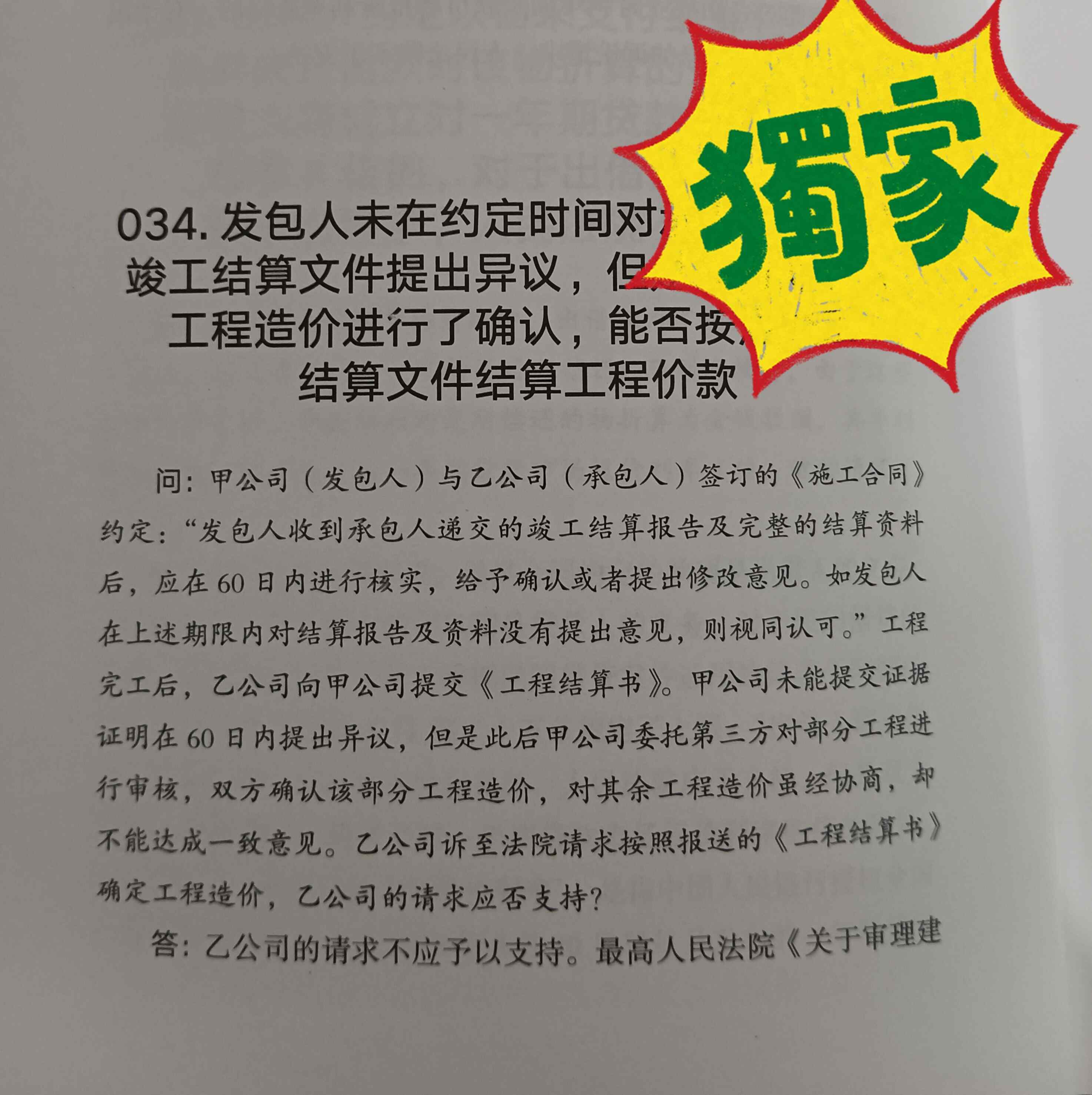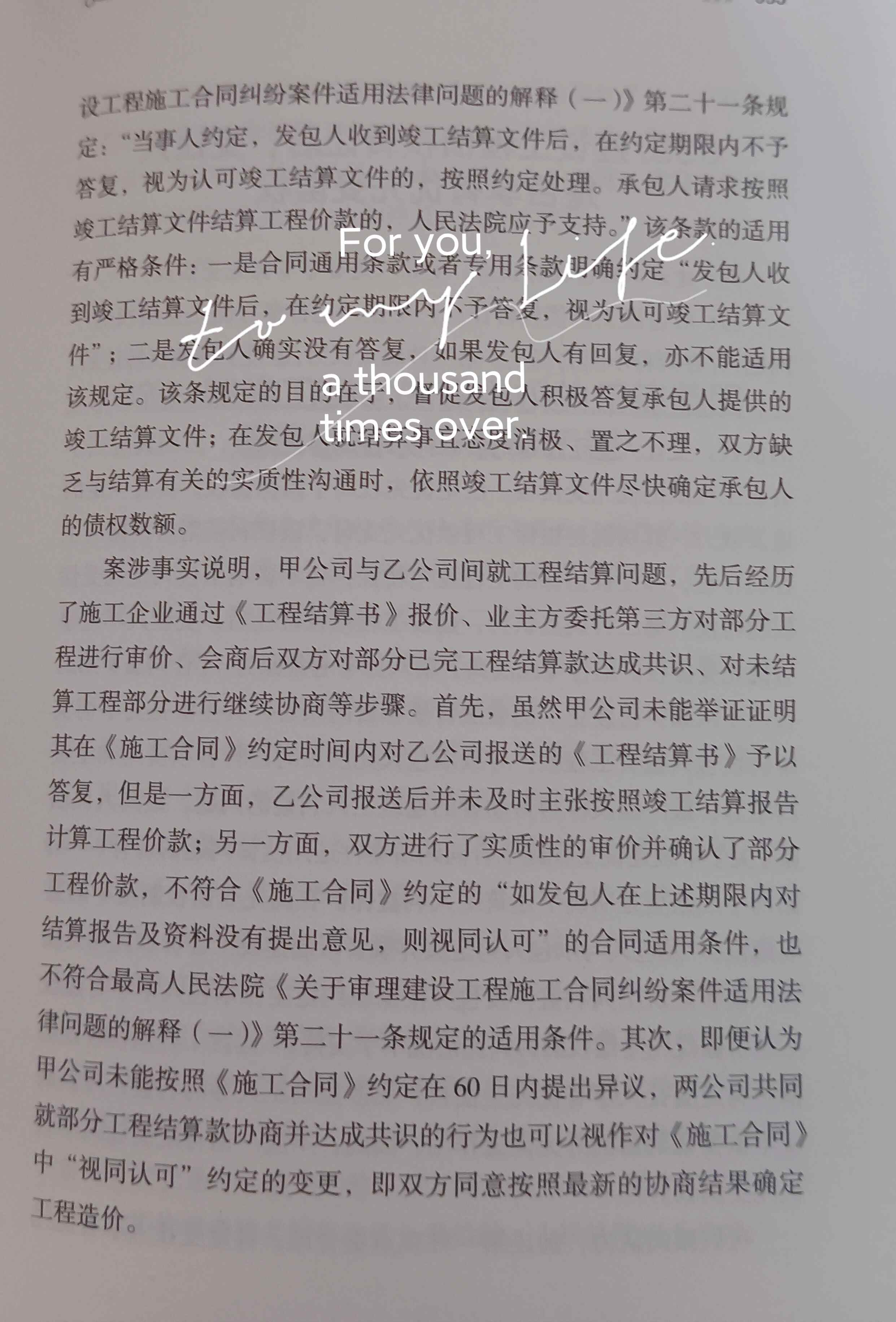pr工程素材打包(pr工程文件素材打包)_pr工程文件大全免费
 任冰峰律师
2025.04.19251人收看
任冰峰律师
2025.04.19251人收看
导读:
视频编辑跨平台操作指南
一、PR与剪映工程文件不兼容的原因
PR和剪映使用不同的文件系统。PR工程文件采用特殊格式保存编辑信息,剪映也有自己的存储方式。两个软件的开发公司不同,文件结构设计存在本质差异。即使都是视频编辑软件,它们的工程文件不能互相识别。
视频格式具有通用性。MP4、MOV等常见格式能被多数软件读取。用户可以将PR编辑完成的视频导出为标准格式,再导入剪映进行二次加工。建议导出时选择高分辨率和高码率,这样能保留更多细节供后续编辑。
素材管理方式影响文件传输。PR工程文件仅保存素材路径信息,不包含实际内容。单独发送工程文件会导致其他设备无法找到素材。必须将工程文件和相关素材一起打包才能完整转移项目。
二、正确分享PR源文件的方法
创建标准项目文件夹。新建项目时指定专用文件夹,将所有素材存放在这个目录内。视频、音频、图片等素材建议放在主文件夹下的子目录,保持结构清晰。
执行文件打包操作。在PR菜单选择"文件-项目管理",勾选需要保留的序列。选择"收集文件并复制到新位置",软件会自动整理所有使用过的素材。打包后的文件夹包含完整工程文件和关联素材。
注意版本兼容问题。低版本PR可能无法打开高版本创建的文件。建议双方使用相同软件版本,或在导出时选择兼容旧版本的保存选项。跨版本操作可能导致特效丢失或时间轴错位。
三、PR素材打包操作指南
打开项目管理窗口。点击顶部菜单栏"文件"选项,在下拉列表中找到"项目管理"。这个功能可以自动检测工程中使用的所有素材。
设置打包参数。选择需要保留的序列,勾选"排除未使用素材"节省空间。建议选择"收集文件并复制"模式,确保素材路径正确。设置目标存储位置,避免覆盖原始文件。
检查打包结果。操作完成后,在新位置查看生成的文件夹。确认其中包含.prproj工程文件和Media素材文件夹。测试用PR打开工程文件,检查所有素材是否正常加载。
四、快速导出视频单帧画面
定位需要截取的画面。在时间轴上拖动播放头,找到要导出的具体帧。按方向键逐帧微调位置,确保精确选择关键画面。
使用导出帧功能。右键点击节目监视器画面,选择"导出帧"。在弹出窗口中设置图片格式,推荐使用PNG格式保留透明信息。勾选"导入到项目"选项,截图会自动存入素材箱。
管理导出图片。在项目面板找到新生成的图片文件,可以重命名或创建专用素材夹分类存放。这些截图可用于制作封面、添加标注或制作分镜表。
五、解决工程打包失败的方法
检查素材在线状态。红色文件名表示素材离线,需要重新链接。在项目面板右键点击红色文件,选择"链接媒体",手动指定文件位置。确保所有素材正常连接后再尝试打包。
整理文件存储位置。将分散在不同位置的素材集中到项目文件夹。使用"文件-项目设置-暂存盘"功能统一素材路径。避免使用网络存储或移动设备中的文件。
降低软件版本差异。用高版本PR打开低版本工程时,选择"另存为"创建新项目文件。遇到无法打开的工程,可尝试导出XML文件进行跨版本转移。备份重要工程后再进行版本转换操作。
常见问题应对方案
当提示"媒体离线"时,检查外接硬盘是否连接,网络存储是否在线。素材被删除时,需要重新导入原始文件。文件重命名或移动位置后,要在PR中重新建立链接。
打包文件过大时,可先清理缓存文件。在"编辑-首选项-媒体缓存"中删除无用缓存。选择有损压缩格式导出代理文件,能显著减小文件体积。使用云存储传输大文件更便捷。
跨平台协作建议
建立标准化文件命名规则,使用日期+项目名称+版本号的格式。定期备份工程文件,建议保留三个历史版本。团队协作时使用共享存储服务器,确保素材路径统一。
通过掌握这些操作方法,用户可以高效完成PR工程管理,实现与剪映等其他软件的有效配合。重点在于理解不同软件的文件特性,建立规范的素材管理习惯。实际操作中遇到问题,可先检查文件路径和版本兼容性,逐步排查故障原因。